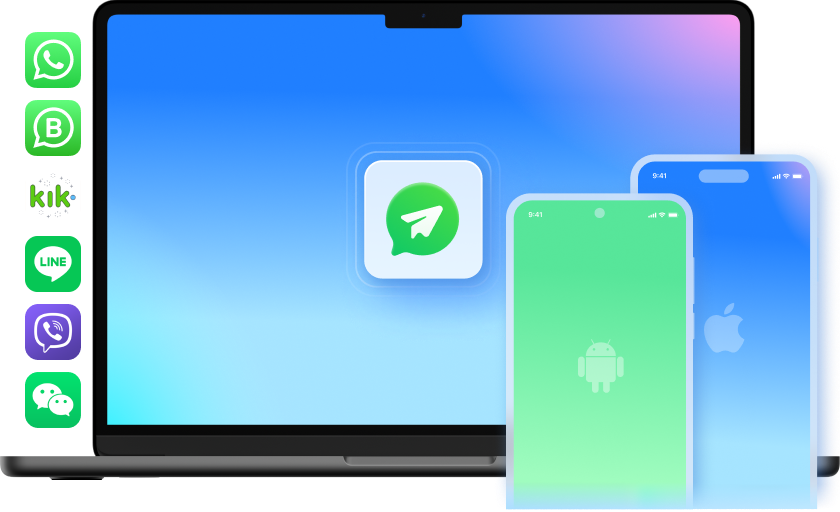WhatsApp-Verlauf mühelos übertragen
WhatsApp Business Chats übertragen


Sichern Sie Ihren WhatsApp-Verlauf
Sicherung von iOS LINE/Kik/Viber/WeChat

WhatsApp Transfer ist nicht genug?

iOS zu Android

iOS zu iOS

Von Android zu iOS

Android zu Android
Schritte zur Verwendung von WhatsApp Transfer
Technische Daten
Prozessor
1 GHz oder schnellerer Prozessor (Intel oder AMD)
RAM
2 GB oder mehr RAM
Festplattenspeicher
200 MB freier Festplattenspeicher
iOS & Android
Erfordert iOS 5 oder höher
Erfordert Android OS 4.6 oder höher
Computer-Betriebssystem
Erfordert Windows 7 oder eine neuere Version
Erfordert Mac OS X 10.8 und höher
FAQs - Sie fragen sich vielleicht noch
-
Welche Geräte werden unterstützt?Diese WhatsApp Transfer & Backup Software ist vollständig kompatibel mit allen Modellen von iPhone, iPad, iPod touch und Android.
*Hinweis: Geräte, die mit Mobile Device Management (MDM) ausgestattet sind, werden derzeit nicht unterstützt. -
Wie überträgt man den WhatsApp-Verlauf von iOS auf Android?Sie sind von den neuen Android-Funktionen begeistert und möchten vom iPhone zu Android wechseln? WhatsApp sollte kein Hinderungsgrund sein. Sie fragen sich, wie Sie alte WhatsApp-Nachrichten vom iPhone auf Android übertragen können? Mit Dr.Fone - WhatsApp Transfer können Sie nicht nur WhatsApp-Chats direkt vom iPhone auf Android übertragen, sondern auch WhatsApp-Backups von iTunes auf Android wiederherstellen.
1 Laden Sie das Tool Dr.Fone herunter, installieren und öffnen Sie es.
2. Wählen Sie unter anderem "WhatsApp Transfer" und verbinden Sie beide Geräte mit dem PC.
3. Klicken Sie in der linken Leiste auf "WhatsApp" und wählen Sie "WhatsApp-Nachrichten übertragen".
4. Wenn Sie WhatsApp-Chats in iTunes gesichert haben, können Sie auch "WhatsApp-Nachrichten auf dem Android-Gerät wiederherstellen" wählen. -
Kann ich Inhalte aus dem Social App Backup drucken?Wenn Sie WhatsApp/LINE/Viber/Kik/WeChat-Backup-Inhalte anzeigen, können Sie einige Inhalte auswählen und sie direkt drucken.
-
Wie kann man iPhone WhatsApp auf dem neuen iPhone/Android wiederherstellen?Nachdem wir ein umfassendes oder selektives Backup der iPhone WhatsApp-Daten erstellt haben, können wir die iPhone WhatsApp-Daten auf den neuen iOS/Android-Geräten wiederherstellen. Da die Anwendung eine Vorschau der Daten anbietet, können Sie eine selektive Wiederherstellung durchführen
1. Starten Sie Dr.Fone und wählen Sie WhatsApp-Nachrichten auf iOS-Gerät wiederherstellen oder WhatsApp-Nachrichten auf Android-Gerät wiederherstellen.
2. Es wird eine Liste aller Sicherungsdateien bereitgestellt. Wählen Sie die Datei aus und sehen Sie sich eine Vorschau der Daten an. Hier können Sie die Unterhaltungen auswählen, die Sie wiederherstellen möchten.
3. Sobald die Wiederherstellung abgeschlossen ist, werden Sie benachrichtigt. Um auf die Daten zuzugreifen, starten Sie WhatsApp und stellen Sie einfach die Sicherung auf dem Zieltelefon wieder her.
Übertragen, Sichern und Wiederherstellen von WhatsApp mit 1 Klick!
Mit Dr.Fone - WhatsApp Transfer müssen Sie sich keine Sorgen mehr über den Verlust von WhatsApp-Daten machen, wenn Sie das Telefon wechseln. Es kann alle Ihre wichtigen Daten sicher und einfach übertragen, sichern und wiederherstellen.

Halten Sie Ihr Handy zu 100 % mit unserer mobilen Komplettlösung

Entsperre jeden iPhone-Sperrbildschirm, wenn du den Passcode auf deinem iPhone oder iPad vergessen hast.

Übertragen Sie Kontakte, SMS, Fotos, Musik, Videos und mehr zwischen Ihren iOS-Geräten und Computern.

Sie können beliebige Elemente auf einem Gerät sichern und wiederherstellen und die gewünschten Daten aus der Sicherung auf Ihren Computer exportieren.